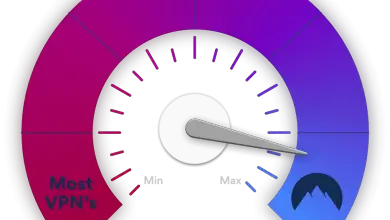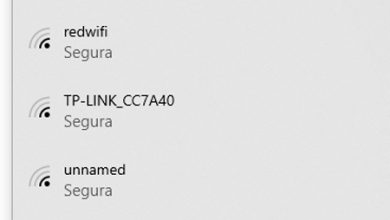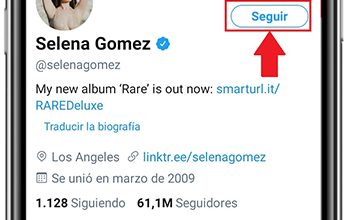Comment changer la photo de profil sur Discord
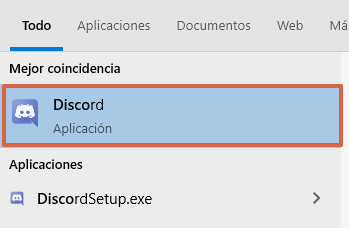
Les avatars sont des images de profil qui permettent d’ identifier un individu au sein d’une communauté en ligne, que ce soit WhatsApp, Facebook, Twitter, etc. Vous pouvez placer une photo personnelle ou un avatar qui fait référence à vos goûts ou préférences. L’important est d’avoir une image reconnaissable dans le chat où vous vous trouvez afin que vous puissiez avoir une identité au sein des jeux en ligne, des serveurs et des canaux de Discord.
Par conséquent, vous apprendrez ici comment modifier la photo de profil dans Discord, que vous souhaitiez placer une image avec une excellente résolution ou une image animée (GIF) en tant qu’avatar dans l’application. De la même manière, les étapes pour supprimer les photos de profil ou renouveler les avatars des serveurs dont vous êtes administrateur seront détaillées . De cette façon, vous pouvez maintenir la communauté à jour en termes de contenu et d’image.
Renouveler la photo de profil
Il n’y a pas beaucoup de complications pour changer la photo de profil sur Discord . Il vous suffit au préalable de rechercher une image , de préférence au format PNG (avec une bonne résolution et avec un minimum de 128×128 ) que vous souhaitez placer afin qu’elle vous identifie au sein de la plateforme. Une fois cela fait, vous devez l’ enregistrer sur votre ordinateur pour suivre plus tard ces étapes :
- Ouvrez Discord .
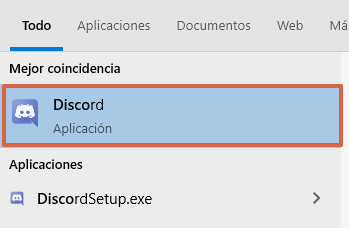
- Cliquez sur l’ engrenage appelé » Paramètres utilisateur » qui se trouve en bas à gauche de l’écran.
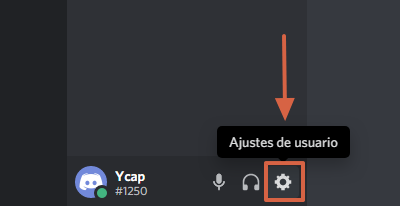
- Dans » Mon compte «, appuyez sur » Modifier «.
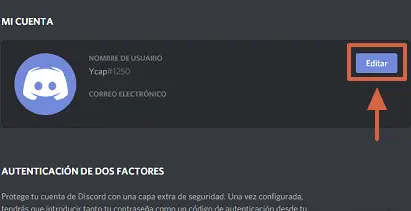
- Cliquez sur » Changer d’avatar «.
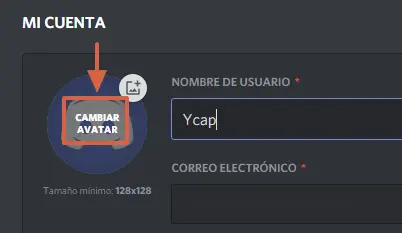
- Choisissez l’ image de votre choix sur votre ordinateur et appuyez sur » Ouvrir «.
- Vous pouvez l’ajuster si vous le souhaitez. Lorsque vous avez terminé, appuyez sur « Appliquer ».
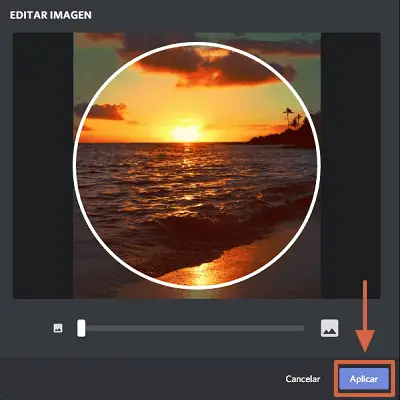
- Pour finaliser les modifications, appuyez sur » Enregistrer «.
Avec GIF
Les GIF sont des images animées qui sont également une option privilégiée au moment du renouvellement de la photo de profil Discord . Le détail est que cette option n’est valable que dans le cas où vous acquérezDiscord Nitro . Lorsque vos contacts examinent votre profil, ils voient généralement une photo en mouvement. Pour cela, vous devez d’abord trouver le GIF que vous aimez le plus et l’ enregistrer sur votre ordinateur . Une fois cela fait, vous n’aurez qu’à regarder ces étapes pour placer un GIF en photo de profil :
- Entre en EzGIF pour redimensionner le GIF et appuyez sur « Redimensionner «.
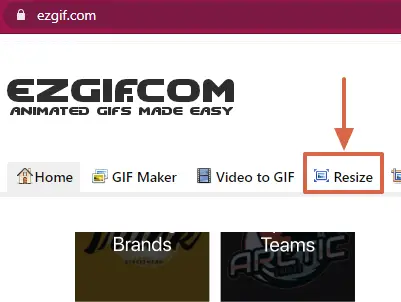
- Sélectionner un fichier «.
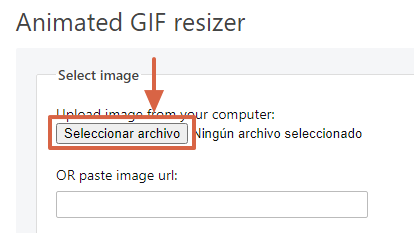
- Trouvez le GIF sur votre ordinateur et appuyez sur « Télécharger ! ”.
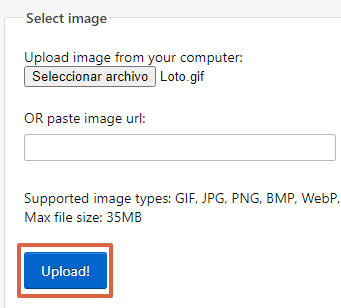
- Lorsque le GIF se charge, écrivez 100 à la fois dans « Largeur » et « Hauteur ». Cela réduira le GIF à la taille autorisée par Discord.
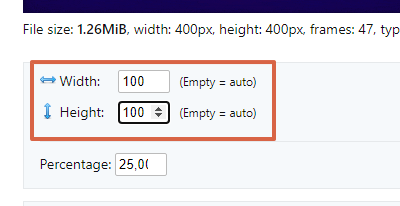
- Cliquez sur « Redimensionner l’image ! ”.
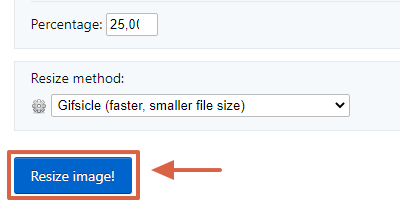
- Lorsque vous avez redimensionné, localisé le GIF , cliquez dessus avec le bouton droit de la souris et choisissez » Enregistrer l’image sous … «.
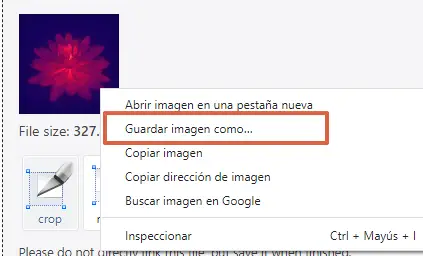
- Choisissez un nom , assurez-vous qu’il est enregistré au format « GIF Image » et appuyez sur « Enregistrer ».
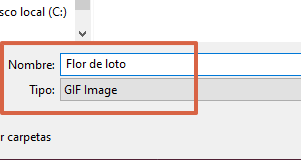
- Ouvrez l’application Discord . Appuyez sur » Paramètres utilisateur » > Modifier «.
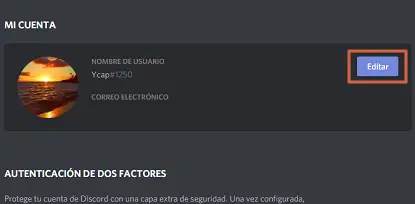
- Choisissez » Changer d’avatar «.
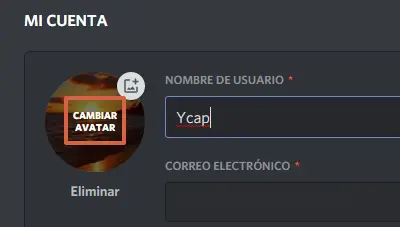
- Localisez le GIF que vous avez enregistré et sélectionnez « Ouvrir ». Appuyez ensuite sur « Enregistrer » pour enregistrer les modifications.
Mettre à jour la photo de profil d’un serveur
Mettre à jour la photo des serveurs où vous êtes administrateur est une tâche qui doit être effectuée de temps en temps. Il suffit de trouver une image (notamment 512×512 ) adaptée au contenu qui est publié dans le chat et les canaux. Une fois cela fait, vous devez l’ enregistrer dans un dossier sur votre ordinateur pour effectuer cette étape par étape :
- Lorsque vous avez ouvert Discord , localisez le serveur sur lequel vous êtes administrateur.
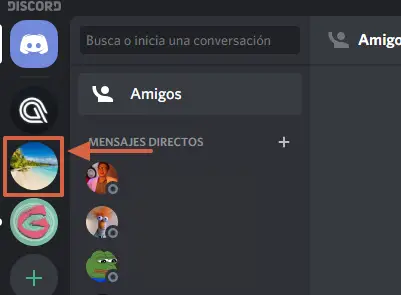
- Appuyez sur la flèche qui se trouve à droite du nom de votre serveur .
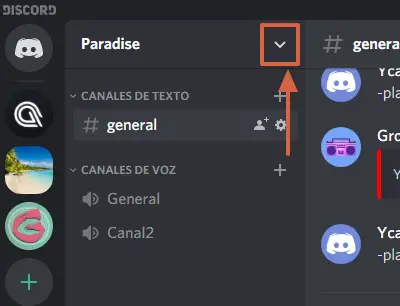
- Sélectionnez « Paramètres du serveur ».
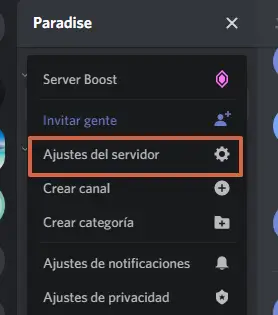
- Cliquez sur » Télécharger l’image «. Choisissez celui que vous avez enregistré sur votre ordinateur.
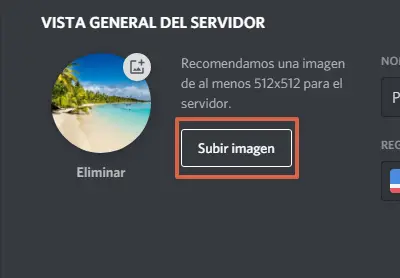
- Ajustez-le dans la barre si vous préférez et appuyez sur « Appliquer ».
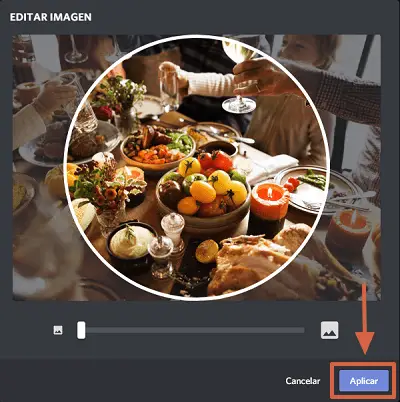
- Enfin, appuyez sur » Enregistrer les modifications «.
Supprimer la photo de profil
Que ce soit pour des raisons professionnelles ou personnelles, si vous ne souhaitez pas avoir de photo de profil pendant un certain temps, vous pouvez également conserver le clip art Discord. Ce processus a le même chemin que la modification de la photo de profil , mais vous devez sélectionner d’ autres étapes . Pour le détailler, suivez les instructions :
- Sélectionnez l’engrenage intitulé « Paramètres utilisateur ».
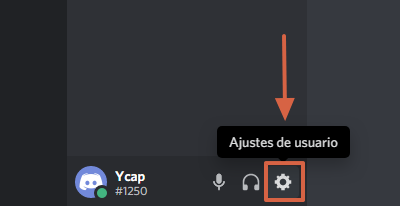
- Appuyez sur » Modifier » dans la section » Mon compte «.
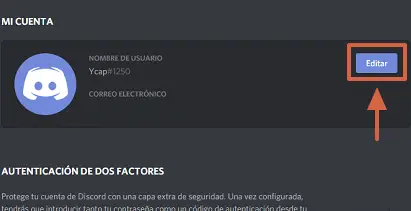
- Appuyez sur « Supprimer ».

- Cliquez sur » Enregistrer «.
Sur les serveurs
De même, si pour le moment vous ne souhaitez pas placer d’avatar sur les serveurs que vous gérez, vous pouvez supprimer la photo ou le GIF en utilisant un processus similaire au précédent. Pour ce faire, il vous suffit de faire attention à cet itinéraire :
- Localisez le serveur sur lequel vous êtes administrateur.
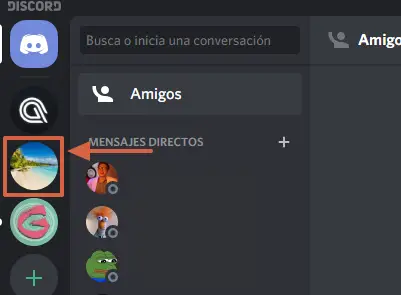
- Appuyez sur la flèche à côté de leur nom.
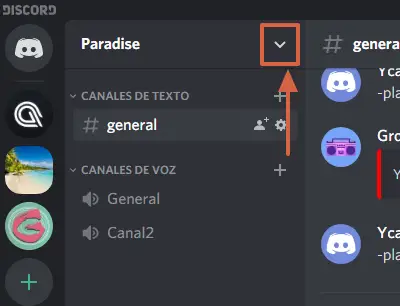
- Cliquez sur » Paramètres du serveur «.
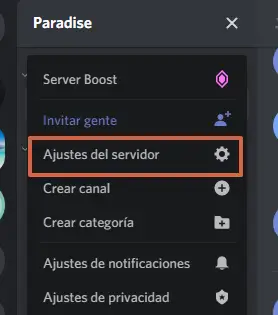
- Appuyez sur » Supprimer » sous l’icône de l’avatar.
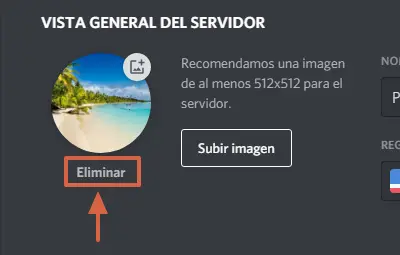
- Cliquez sur » Enregistrer les modifications «.
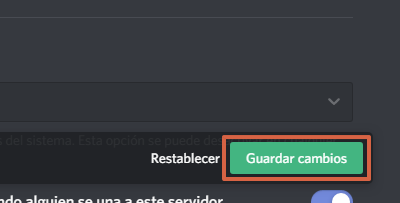
Mettre à jour les avatars de temps en temps peut apporter du dynamisme à vos serveurs ou à vos photos personnelles. Comme vous pouvez le voir, changer votre photo de profil est une alternative assez simple dans Discord . De plus, le processus pour les éliminer n’est pas compliqué puisqu’il suffit de suiv
e le même chemin, en modifiant les étapes finales.